我们要独立出来自己创建一个项目,在我们自己的项目上加皮肤这才是初衷。我的新建项目名为:duilibTest
在duilib根目录下面有个 Duilib入门文档.doc 我们就按这个教程开始入门
首先新建一个win32项目
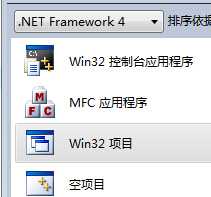
去DuiLib根目录,把目录下DuiLib文件夹拷贝到新建项目的根目录。再把这个项目添加进我们解决方案中。
从教程里面把以下代码粘贴到我们项目的stdafx.h中
// Duilib使用设置部分 #pragma once #define WIN32_LEAN_AND_MEAN #define _CRT_SECURE_NO_DEPRECATE #include <windows.h> #include <objbase.h> #include "..\DuiLib\UIlib.h" using namespace DuiLib; #ifdef _DEBUG # ifdef _UNICODE # pragma comment(lib, "..\\bin\\DuiLib_ud.lib") # else # pragma comment(lib, "..\\bin\\DuiLib_d.lib") # endif #else # ifdef _UNICODE # pragma comment(lib, "..\\bin\\DuiLib_u.lib") # else # pragma comment(lib, "..\\bin\\DuiLib.lib") # endif #endif
把duilibTest.cpp中,除了头文件引用的代码都删除,再把以下代码粘贴到duilibTest.cpp中
// 窗口实例及消息响应部分
class CFrameWindowWnd : public CWindowWnd, public INotifyUI
{
public:
CFrameWindowWnd() { };
LPCTSTR GetWindowClassName() const { return _T("UIMainFrame"); };
UINT GetClassStyle() const { return UI_CLASSSTYLE_FRAME | CS_DBLCLKS; };
void OnFinalMessage(HWND /*hWnd*/) { delete this; };
void Notify(TNotifyUI& msg)
{
if( msg.sType == _T("click") ) {
if( msg.pSender->GetName() == _T("closebtn") ) {
Close();
}
}
}
LRESULT HandleMessage(UINT uMsg, WPARAM wParam, LPARAM lParam)
{
if( uMsg == WM_CREATE ) {
m_pm.Init(m_hWnd);
CControlUI *pButton = new CButtonUI;
pButton->SetName(_T("closebtn"));
pButton->SetBkColor(0xFFFF0000);
m_pm.AttachDialog(pButton);
m_pm.AddNotifier(this);
return 0;
}
else if( uMsg == WM_DESTROY ) {
::PostQuitMessage(0);
}
LRESULT lRes = 0;
if( m_pm.MessageHandler(uMsg, wParam, lParam, lRes) ) return lRes;
return CWindowWnd::HandleMessage(uMsg, wParam, lParam);
}
public:
CPaintManagerUI m_pm;
};
// 程序入口及Duilib初始化部分
int APIENTRY WinMain(HINSTANCE hInstance, HINSTANCE /*hPrevInstance*/, LPSTR /*lpCmdLine*/, int nCmdShow)
{
CPaintManagerUI::SetInstance(hInstance);
CPaintManagerUI::SetResourcePath(CPaintManagerUI::GetInstancePath());
CFrameWindowWnd* pFrame = new CFrameWindowWnd();
if( pFrame == NULL ) return 0;
pFrame->Create(NULL, _T("测试"), UI_WNDSTYLE_FRAME, WS_EX_WINDOWEDGE);
pFrame->ShowWindow(true);
CPaintManagerUI::MessageLoop();
return 0;
}
此时编译可能会报错:LINK : fatal error LNK1104: 无法打开文件“..\bin\DuiLib_ud.lib”
一方面是没有拷贝lib文件进来,另外一方面,是编译duilib时应该采用UnicodeDebug模式
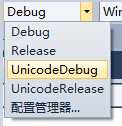
重新编译duilib后,在lib文件夹里找到DuiLib_ud.lib拷贝到bin文件夹里。把bin文件夹中的DuiLib_ud.dll拷贝到debug文件夹里。
再次编译duilibTest就能通过编译了。运行结果如下:
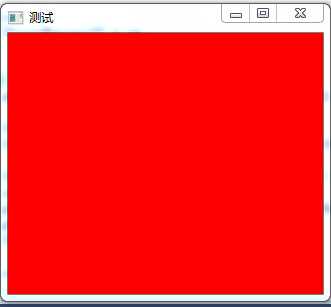
到了这一步说明你的duilib已经能正常使用了。接下来继续跟着文档走,我们来读取xml配置
首先改HandleMessage中的代码,把下面注释掉的代码改为新的
//CControlUI *pButton = new CButtonUI;
//pButton->SetName(_T("closebtn"));
//pButton->SetBkColor(0xFFFF0000);
//m_pm.AttachDialog(pButton);
CDialogBuilder builder;
CControlUI* pRoot = builder.Create(_T("test1.xml"), (UINT)0, NULL, &m_pm);
ASSERT(pRoot && "Failed to parse XML");
m_pm.AttachDialog(pRoot);
创建一个test1.xml,使用vs直接创建一个xml,确保xml文件编码是utf-8格式
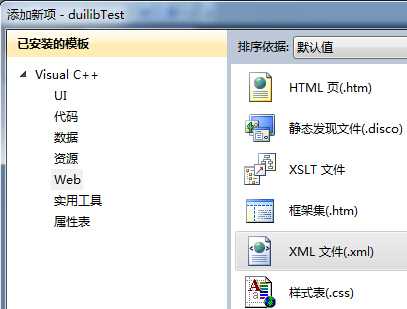
在xml中写入如下代码
<?xml version="1.0" encoding="utf-8"?>
<Window mininfo="200,360" size=" 480,320 ">
<Font name="幼圆" size="16" default="true" />
<VerticalLayout bkcolor="#FFFF00FF">
<Button name="closebutton" height="20" text="测试按钮" maxwidth="120" />
<RichEdit name="testrichedit" bordercolor="#FF0000" bordersize="0" borderround="18,18" inset="4,2,4,2" bkcolor="#A0F2F5FA" bkcolor2="#A0FF0000" bkcolor3="#A0F2F5FA" font="1" multiline="true" vscrollbar="true" autovscroll="true" enabled="true" rich="true" readonly="false" text="测试richedit">
</RichEdit>
<Edit name="testedit" text="测试编辑框" />
</VerticalLayout>
</Window>
再把这xml个文件拷贝到debug下,调试运行程序,就出现如下效果了
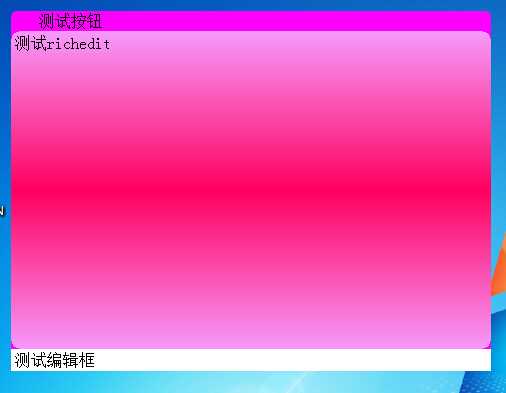
ok,至此UI部分算是大概知道是怎么写的了,但是我们还差一个很重要的入门东西,就是事件响应。其实很喜欢这个库的作者们写的入门文档,正和我心意。
Duilib中的事件响应有两种方式:
1.在事件处理类(一般使用窗口类)中实现INotifyUI接口,然后在Notify函数中处理事件
Notify函数中处理就是我们前面看到的,通过if( msg.sType == _T("click") )判断是否为click事件,再通过msg.pSender->GetName() == _T("closebutton")来判断name,确定是哪个按钮触发的事件
2.使用代理机制处理事件
要复杂的多,占时没看的很明白,就不误人子弟了
DuiLib学习笔记2——写一个简单的程序,布布扣,bubuko.com
原文:http://www.cnblogs.com/duguxue/p/3814935.html